Mainos
 Applen multimediaohjelman, Keynote, parhaat esittelyt ovat legendaarisen Steve Jobsin yhteistuotanto. Katso melkein mitä tahansa hänen pääesittelyt YouTubessa ja näet nopeasti, kuinka tehokkaasti käytetty Keynote voi auttaa sinua luomaan tehokkaasti puhtaita, hyvin suunniteltuja ja animoituja esityksiä.
Applen multimediaohjelman, Keynote, parhaat esittelyt ovat legendaarisen Steve Jobsin yhteistuotanto. Katso melkein mitä tahansa hänen pääesittelyt YouTubessa ja näet nopeasti, kuinka tehokkaasti käytetty Keynote voi auttaa sinua luomaan tehokkaasti puhtaita, hyvin suunniteltuja ja animoituja esityksiä.
Keynote-esitysohjelma Macille voi olla niin helppoa tai edistynyttä kuin tarvitset, jotta voit luoda yksinkertaisen ja selkeän kuvan diaesityksiä tai monimutkaisempia esityksiä, jotka sisältävät videoita, laskentataulukoita, edistyneitä siirtymiä ja rakennuksia, joista kirjoitin edellisessä miten Keynote-artikkeli 10 vinkkiä ja mahtavia keynote-esityksiä MacillaJos käytät Keynotea Macissa, sinun on tiedettävä nämä tärkeät vinkit ja vinkit, jotta Keynote-esityksesi erottuvat. Lue lisää . Keynote on nyt asianmukaisesti listattu luetteloomme Macin parhaat puolet Paras Mac-sovellus, jonka voi asentaa MacBookiin tai iMaciinEtsitkö parhaita sovelluksia MacBookille tai iMacillesi? Tässä on kattava luettelo parhaista MacOS-sovelluksista. Lue lisää
sovellussivulle, ja tämän katsauksen tarkoituksena on antaa perustiedot ohjelmalle tuntemattomille lukijoille. Jaan myös muutamia aikaa säästäviä vinkkejä, jotka saattavat auttaa sinua luomaan esityksiä ilman, että sinusta tulee prosessin hätää.Jos sinulla ei vielä ole Keynotea asennettuna Mac-tietokoneeseesi, voit ostaa sen Macintoshista Mac App Store 19,99 dollaria.
Yleiskatsaus
Kun julkaiset '09 Keynote -sovelluksen ensimmäisen kerran, sinulle esitetään kokoelma 44 ammattimaisesti suunniteltua teemaa, joista voit valita aloittamista varten. Kohdistimen siirtäminen teeman pienoiskuvan päällä antaa sinulle esikatselun kyseisen teeman mallipohjien kokoelmasta.
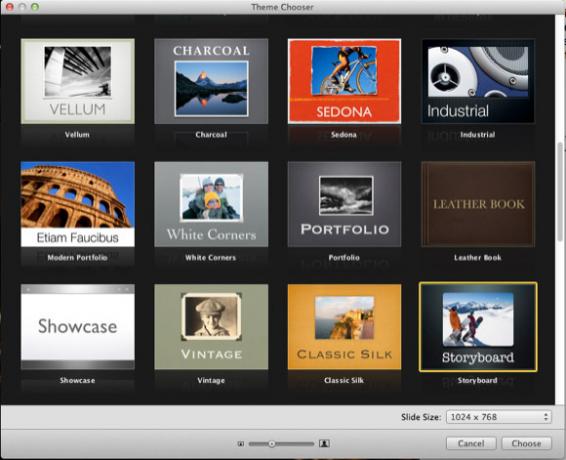
Vaikka voit rakentaa esityksen kokonaan tyhjästä, on todennäköisesti ainakin yksi tai kaksi teemaa ja mallipohja, jotka sopivat esityksen tarpeisiin. Jokainen teema sisältää tyylikkään valokuvan ja / tai otsikon diojen asettelun, sopivilla malleilla taulukko-, kuvaaja- ja luodin dioille. Sinä, tietysti, voi rakentaa esityksen vain tarvitsemasi perusteella ja sivuuttaa loput.
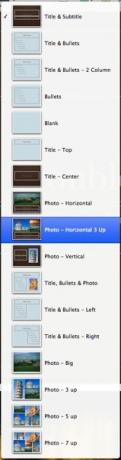
Kun teema on valittu ja avattu, Keynoten tehokas työkalujen ja ominaisuuksien kokoelma (esim. Tekstikenttien, muotojen, taulukoiden ja kaavioiden lisäämiseen; ja elementtien järjestämistä diojen sisällä) voidaan käyttää työkaluriviltä sekä valikkoriviltä.

Inspector- ja Media Browser-painikkeet valikkopalkin oikeassa reunassa (ei esitetty yllä) kuvakaappaus) ovat kukin joukko työkaluja, joita todennäköisesti käytät usein työstäessäsi esityksiä. Suurin osa Inspektorin työkaluista näkyy myös työkalurivillä.
Jos valitset näkymä > Näytä muotoilupalkki valikkorivillä kohteet fonttityylien ja -kokojen muuttamiseksi, tekstin kohdistamiseksi sekä rivinvaihtojen ja täyttövärin lisäämiseksi ovat helpommin käytettävissä. Mitä enemmän työskentelet Keynoten kanssa, kuten minkä tahansa monimutkaisen ohjelmiston kanssa, huomaat kuinka mieluummin valitset sen työkalujen käyttäminen - valikkopalkista, työkaluriviltä, Inspectorista tai käyttämällä niin monta pikanäppäintä kuin mahdollista muistaa.
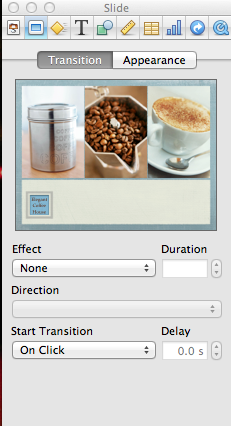
Master Slides
Kun aloitin Keynoten käytön, rakentaisin esityksesi melkein tyhjästä, koska en tiennyt Master Slides -sovelluksen tehokkuudesta. Vaikka voit helposti kopioida ja mukauttaa mitä tahansa Keynote-ohjelmassa luomaasi diaa, master-diojen avulla voit käyttää tyyliformaatteja ja suunnittelumuutoksia jokaisessa diassa niiden vastaavan päädian perusteella.
Ensimmäinen malliesitys, jonka näet avoimessa teemassa, perustuu pääasialliseen diaan, joka löytyy vetämällä alas diojen paneelin vasemmasta sivussarakkeesta. Valitse päälasi ja sen mukainen valintalaite, ja se tulee näkyviin Keynoten pääikkunaan. Suurin osa pääasiallisista dioista koostuu kuvanpidikkeestä, otsikkoruudusta ja tekstiruudusta joko diojen rungon tai luettelon kohdalta.
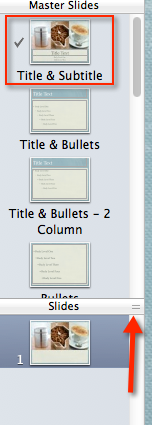
Huomaa, että et voi muuttaa todellista sanamuotoa pää dioissa, mutta voit valita ja muuttaa fonttityylin ja koon, laatikoiden asettelun tai viivan ja valokuvakehykset sekä lisätä muita elementtejä, kuten vakiomuoto, yrityksen logo tai teksti, jonka haluat näkyvän jokaisessa diossa, hallita.
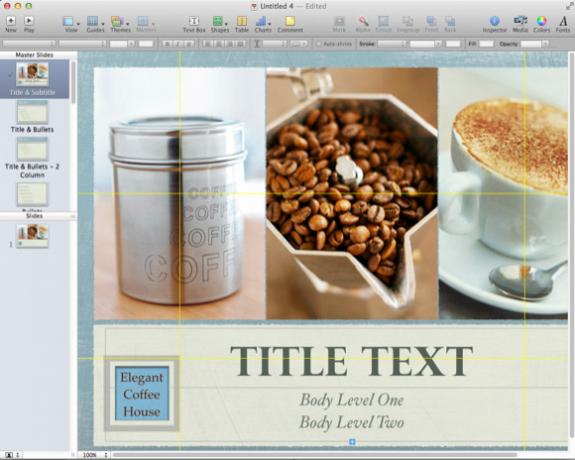
Voit lisätä dioja esitykseesi muutamalla eri tavalla, mutta ensisijaisesti napsauttamalla + -painiketta valikkopalkin vasemmassa yläkulmassa. Tämä menetelmä kopioi automaattisesti valitsemasi dia tai master-dio. Voit muuttaa uutta diaa tarvittaessa ja perustaa sen toiselle master-diolle napsauttamalla Master-painiketta‘s avattava painike työkalurivillä.
Joten sano, että sinulla on viisi dioa, jotka perustuvat Titles and Bullets -mestariin, joissa räätälöit sen fonttityylin ja -koot ja lisäsit yrityksen logon. Jos palaat takaisin ja teet lisämuutoksia kyseiseen päädianiin, kaikki siihen perustuvat diot ovat päivitetään automaattisesti muutoksilla, mikä säästää aikaa ja vaivaa näiden muutosten tekemiseen yksittäinen dia. Sinä pystyt, tietysti, tee yksittäisiä muutoksia tavallisiin dioihin, mutta näitä muutoksia ei tapahdu master-dioissa tai muissa niiden perusteella.
Rakentaa ja siirtyy
Vaikka et halua mennä diaesityksen animaatioiden yli, Keynote tarjoaa laajan valikoiman tekstiä ja objektiefektit sekä muutokset ja rakennukset, jotka tehokkaan käytön avulla voivat parantaa sivustosi sisältöä esitys.
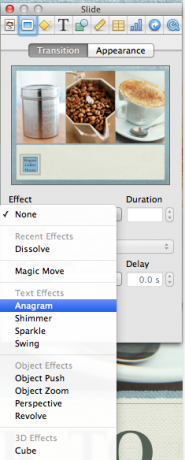
Siirtymä- ja ulkonäköominaisuuksia käytetään pääasiassa Inspectorissa (toinen painike vasemmalla), joka sisältää valitun diojen esikatseluikkunan. Kun olet asentanut siirtymän tai tehosteen diaan, voit napsauttaa ikkunaa saadaksesi esikatselun of animaatio. Ja jälleen, voit käyttää siirtymiä ja rakennuksia pääluentaan, joka kopioidaan jokaiseen uuteen tai olemassa olevaan diaan sen perusteella.
Esitysten katseleminen ja jakaminen
Voit milloin tahansa esityksen luomisprosessin aikana napsauttaa Toista-painiketta nähdäksesi, miten se tapahtuu. Voit liikkua diojen välillä näppäimistön nuolinäppäimillä, jos et ole määrittänyt niitä automaattisesti vaihtamaan.
Voit jakaa Keynote-esityksesi (napsauta valikkopalkissa Jaa) suoraan Macista, dioprojektoriin tai viedä ne PDF-muodossa, HTML-asiakirjana, QuickTime-elokuvana tai YouTube-videona tai tukevana mobiililaitteena, kuten iPhone tai iPad.
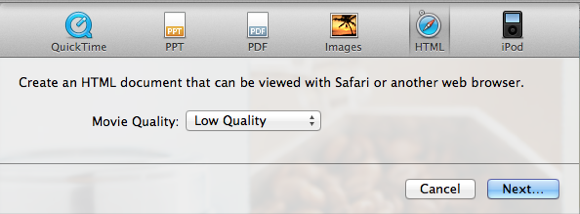
Keynote-projektit voidaan myös tallentaa Apple-laitteeseesi iCloud Mikä iCloud on ja miksi se muuttaa kaiken [Mac]Ehkä suurin Applen viimeaikaisessa WWDC: ssä tekemä ilmoitus oli iCloud, mutta monet ihmiset eivät ymmärrettävästi ole varmoja mitä se on. Onko se suoratoistomediapalvelu? Onko se Dropbox ... Lue lisää tili ja synkronoitu iPad tai iPhone (molemmat 9,99 dollaria) versio sovelluksesta. Mobiilisovellusta voidaan käyttää myös itsenäisenä ohjelmana.
Tämä artikkeli vain naarmuttaa sen pinnan, mitä voit tehdä Keynotessa. Klikkaa Ohje> Video-oppaat nähdäksesi Applen viralliset johdanto-oppaat ohjelman käyttämistä varten.
Keynote on oikeastaan yhtä hauska ja viileä kuin Steve Jobs sai sen esiin kuuluisissa yritysraporteissaan ja tuote-esityksissään. Mutta kerro meille mielipiteesi Keynotesta. Kuinka olet käyttänyt sitä, ja mitä ominaisuuksia haluaisin nähdä lisäävän?
Bakari on freelance-kirjailija ja valokuvaaja. Hän on pitkäaikainen Mac-käyttäjä, jazz-musiikin fani ja perheen mies.


